Reglerbetrieb (mit Hybrid-EMS)
Zuletzt geändert:
Der blue'Log kann in drei verschiedenen Betriebsmodi betrieben werden:
Standalone: Es wird nur ein blue'Log zur Regelung Ihrer Anlage verwendet
Master: Mehrere blue'Logs erforderlich für die Regelung Ihrer Anlage. Die Geräte laufen im Master-Slave-Betrieb. Der Master blue'Log XC sendet Signale an einen Slave blue'Log XM.
Slave: Ein Slave blue'Log XM empfängt Signale vom Master blue'Log XC.
Sie können den Betriebsmodus unter Power Control > Reglerbetrieb. einstellen.
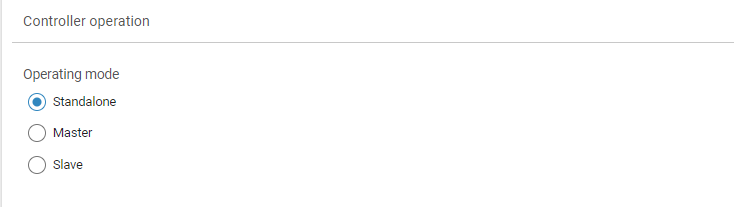
Betriebsmodi
Standalone-Modus einrichten
Im Standalone-Modus wird nur ein blue'Log zur Regelung Ihrer Anlage verwendet.
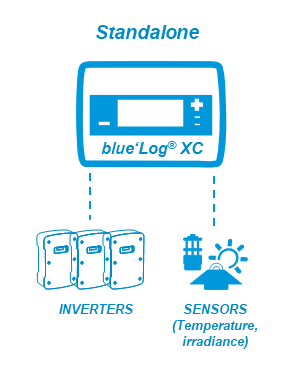
Beispiel: Standalone-Modus
Voraussetzungen
Ihre Wechselrichter sind mit einem einzigen blue'Log verbunden
Schritte
Gehen Sie zu Power Control > Reglerbetrieb > Betriebsmodus > Wählen Sie Standalone.
Ein Fenster erscheint mit der Frage, ob Sie das Betriebsmodus ändern möchten. Wählen Sie OK.
Wählen Sie Speichern.
Über den Master-Slave-Modus
Für einen Master-Slave-Modus müssen Sie feststellen, ob Ihre Wechselrichter mit einem einzigen blue'Log oder mehreren blue'Logs verbunden sind. Für jeden Netzanschlusspunkt kann nur ein Master Teil des Regelkreises sein. Alle anderen blue'Logs müssen im Slave-Modus betrieben werden. Die folgende Grafik veranschaulicht ein typisches Szenario:
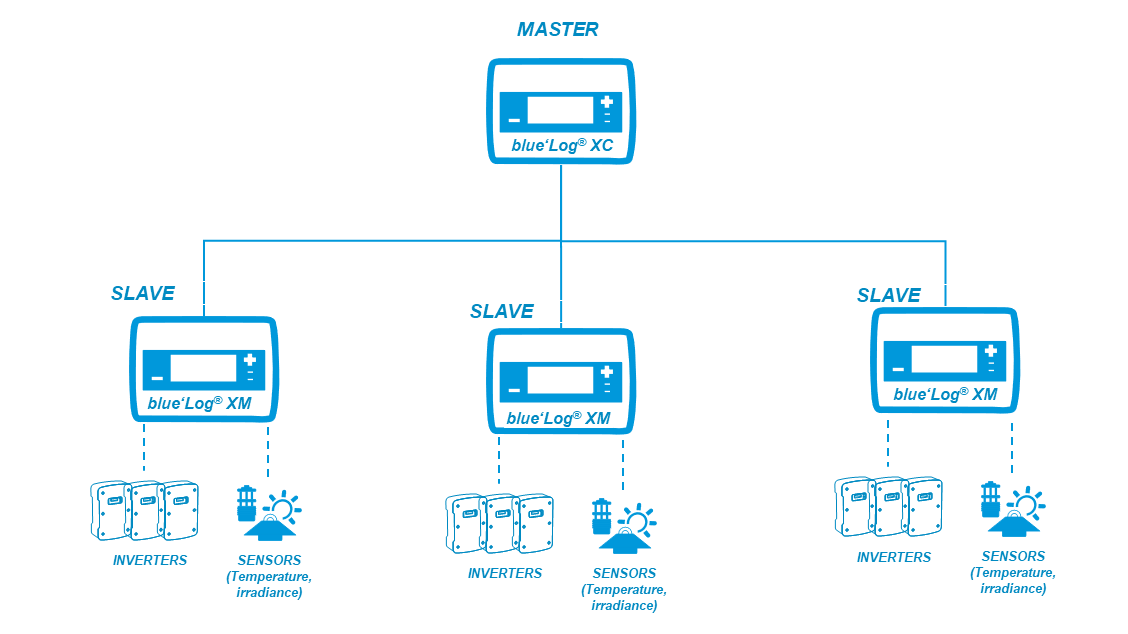
Beispiel: Master-Slave-Modus
Master-Modus einrichten
Mehrere blue'Logs erforderlich für die Regelung Ihrer Anlage. Die Geräte laufen im Master-Slave-Betrieb. Der Master blue'Log XC sendet Signale an einen Slave blue'Log XM.
Voraussetzungen
Ihre Wechselrichter sind mit zwei oder mehr blue'Logs verbunden
Firmware: Master und Slave müssen die gleiche Firmware haben
Schritte
Gehen Sie zu Power Control > Reglerbetrieb > aktivieren Sie den Master Toggle.
Ein Fenster erscheint mit der Frage, ob Sie das Betriebsmodus ändern möchten. Wählen Sie OK.
Der blue'Log sucht automatisch nach blue'Logs im selben Netzwerk. Diese werden im Bereich Slaves angezeigt.
Wählen Sie in der Spalte Aktionen das Link-Icon aus, um anzuzeigen, dass der blue'Log ein Slave ist. Ein grünes Häkchen erscheint neben dem Namen des blue'Logs. Alternativ können Sie auch mehrere Slaves auswählen, indem Sie das Kästchen ankreuzen und Ausgewählte verbinden auswählen.
Hinweis
Wenn Slaves nicht automatisch gefunden werden, überprüfen Sie, ob der Avahi Toggle unter System > Ethernet > Hostname aktiviert ist.
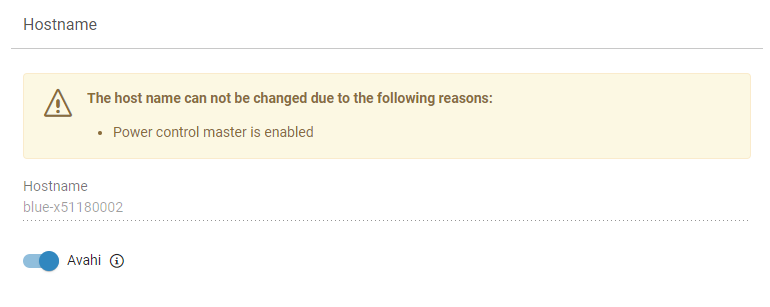
Hostname
Wenn dies nicht funktioniert:
Ohne Hybrid-EMS: Navigieren Sie zu Power Control > Reglerbetrieb> Slaves.
Mit Hybrid-EMS: Navigieren Sie zu Power Control >Reglerbetrieb> Slaves.
Wählen Sie Gerät über IP hinzufügen. Gib die IP-Adresse ein und wähle OK.

Gerät über IP hinzufügen
Slaves-Übersicht
Der Slaves-Bereich zeigt alle verfügbaren Geräte, die als Slave-Geräte verbunden werden können.
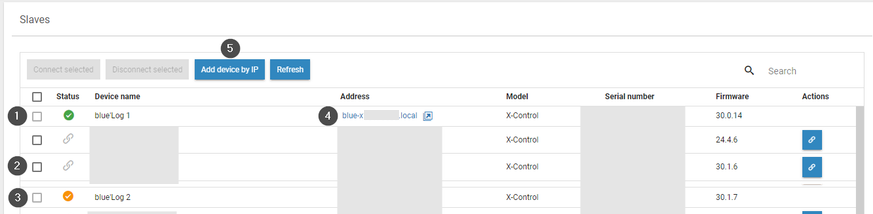
Nr. | Name | Details |
|---|---|---|
1 | Grünes Häkchen | Der Slave ist mit diesem Gerät verbunden |
2 | Ketten-Icon | Verbinde ein Gerät als Slave mit diesem Gerät |
3 | Gelbes Häkchen | Der Slave ist mit einem anderen Gerät verbunden |
4 | Pfeil-Icon | Greifen Sie auf die Weboberfläche dieses Slave-Geräts zu |
5 | Gerät über IP hinzufügen | Ein Gerät manuell über seine IP-Adresse hinzufügen |
Slave-Modus einrichten
Im Slave-Modus empfängt ein Slave blue'Log XM Signale vom Master blue'Log XC.
Voraussetzungen
Ein blue'Log XM oder XC, der über Ethernet mit einem blue'Log XC verbunden ist
Firmware: Master und Slave müssen die gleiche Firmware haben
Für den Slave-Modus muss das Master-Gerät zuerst eine Verbindungsanfrage senden.
Der Name des Master blue'Logs wird unter Power Control > Betriebsdaten > Zugewiesener Master angezeigt. Wenn ein Gerät im Slave-Modus arbeitet, sind die Sidebar-Elemente Wirkleistung und Blindleistung ausgegraut.
.png)